
සෑම පරිගණක පරිශීලකයෙකුටම, ඉක්මනින් හෝ පසුව, මෙහෙයුම් පද්ධතිය දෝෂ ජනනය කිරීමට පටන් ගනී, ඒවා සමඟ කටයුතු කිරීමට කාලයක් නොමැත. අනිෂ්ට මෘදුකාංග ස්ථාපනය කිරීම, පද්ධතියට නොගැලපෙන තෙවන පාර්ශවීය ධාවක සහ වෙනත් දේවල ප්රති this ලයක් ලෙස මෙය සිදුවිය හැකිය. එවැනි අවස්ථාවන්හිදී, ප්රතිසාධන ලක්ෂ්යය භාවිතා කිරීමෙන් ඔබට සියලු ගැටලු විසඳා ගත හැකිය.
වින්ඩෝස් 10 හි ප්රතිසාධන ලක්ෂ්යයක් නිර්මාණය කිරීම
ප්රතිසාධන ලක්ෂ්යය (රූපවාහිනිය) යනු කුමක්ද සහ එය නිර්මාණය කරන්නේ කෙසේදැයි බලමු. ඉතින්, රූපවාහිනිය යනු මෙහෙයුම් පද්ධතියේ වාත්තු කිරීමකි, එය නිර්මාණය කරන අවස්ථාවේදී පද්ධති ලිපිගොනු වල තත්වය ගබඩා කරයි. එනම්, එය භාවිතා කරන විට, රූපවාහිනිය සෑදූ විට පරිශීලකයා මෙහෙයුම් පද්ධතිය නැවත තත්වයට පත් කරයි. වින්ඩෝස් 10 මෙහෙයුම් පද්ධතියේ උපස්ථයක් මෙන් නොව, ප්රතිස්ථාපන ලක්ෂ්යය පරිශීලක දත්ත වලට බලපාන්නේ නැත, මන්ද එය සම්පූර්ණ පිටපතක් නොවන නමුත් පද්ධති ගොනු වෙනස් වූ ආකාරය පිළිබඳ තොරතුරු පමණක් අඩංගු වේ.
රූපවාහිනියක් නිර්මාණය කර මෙහෙයුම් පද්ධතිය ආපසු පෙරළීමේ ක්රියාවලිය පහත පරිදි වේ.
පද්ධති ප්රතිස්ථාපන සැකසුම
- මෙනුව මත දකුණු ක්ලික් කරන්න "ආරම්භ කරන්න" සහ යන්න "පාලක පැනලය".
- දර්ශන මාදිලිය තෝරන්න විශාල අයිකන.
- අයිතමයක් මත ක්ලික් කරන්න "ප්රතිසාධනය".
- ඊළඟට තෝරන්න “පද්ධති ප්රතිස්ථාපන සැකසුම” (ඔබට පරිපාලක අයිතිවාසිකම් තිබිය යුතුය).
- පද්ධති ධාවකය සඳහා ආරක්ෂාව වින්යාස කර තිබේදැයි පරීක්ෂා කරන්න. එය අක්රිය නම් බොත්තම ඔබන්න "අභිරුචිකරණය කරන්න" සහ ස්විචය සකසන්න “පද්ධති ආරක්ෂාව සක්රීය කරන්න”.




ප්රතිසාධන ස්ථානයක් සාදන්න
- ටැබ් එක නැවත ක්ලික් කරන්න පද්ධති ආරක්ෂාව (මෙය සිදු කිරීම සඳහා, පෙර කොටසේ 1-5 පියවර අනුගමනය කරන්න).
- බොත්තම ඔබන්න සාදන්න.
- අනාගත රූපවාහිනිය සඳහා කෙටි විස්තරයක් ඇතුළත් කරන්න.
- ක්රියාවලිය අවසන් වන තෙක් රැඳී සිටින්න.

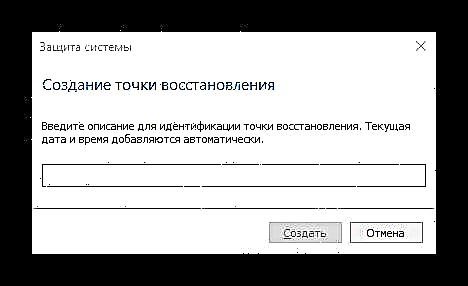

රෝල්බැක් මෙහෙයුම් පද්ධතිය
මේ සඳහා, අවශ්ය නම් එය ඉක්මණින් ආපසු ලබා ගත හැකි වන පරිදි ප්රතිසාධන ලක්ෂ්යයක් නිර්මාණය වේ. තවද, වින්ඩෝස් 10 ආරම්භ කිරීම ප්රතික්ෂේප කරන අවස්ථාවන්හිදී පවා මෙම ක්රියා පටිපාටිය ක්රියාත්මක කළ හැකිය. මෙහෙයුම් පද්ධතිය නැවත යථා තත්ත්වයට පත් කිරීමේ ක්රම මොනවාද සහ ඒවා ක්රියාත්මක කරන්නේ කෙසේද යන්න ඔබට සොයාගත හැකිය, ඔබට අපගේ වෙබ් අඩවියේ වෙනම ලිපියකින් කළ හැකිය, මෙහිදී අපි ලබා දෙන්නේ සරලම විකල්පය පමණි.
- යන්න "පාලක පැනලය"වෙත දර්ශනය මාරු කරන්න "කුඩා අයිකන" හෝ විශාල අයිකන. කොටසට යන්න "ප්රතිසාධනය".
- ක්ලික් කරන්න "පද්ධති ප්රතිස්ථාපනය ආරම්භ කිරීම" (මේ සඳහා පරිපාලක අයිතිවාසිකම් අවශ්ය වේ).
- බොත්තම මත ක්ලික් කරන්න "ඊළඟ".
- මෙහෙයුම් පද්ධතිය තවමත් ස්ථායීව පැවති දිනය කෙරෙහි අවධානය යොමු කරමින් සුදුසු ස්ථානය තෝරා නැවත ක්ලික් කරන්න "ඊළඟ".
- බොත්තම එබීමෙන් ඔබේ තේරීම තහවුරු කරන්න සිදු විය පෙරළීමේ ක්රියාවලිය අවසන් වන තෙක් බලා සිටින්න.
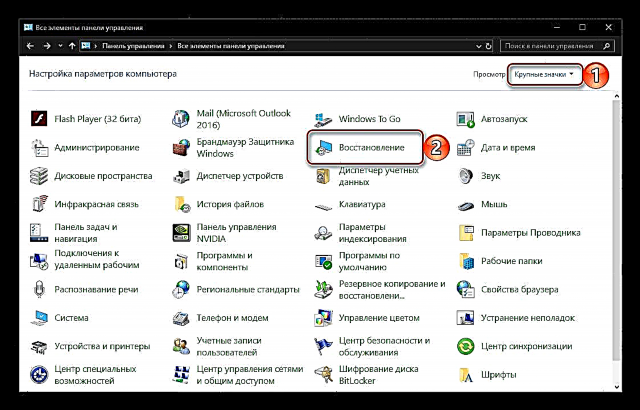




තව දුරටත් කියවන්න: වින්ඩෝස් 10 නැවත යථා තත්ත්වයට පත් කරන්නේ කෙසේද?
නිගමනය
මේ අනුව, කාලානුරූපව ප්රතිසාධන ස්ථාන නිර්මාණය කිරීමෙන්, ඔබට සැමවිටම වින්ඩෝස් 10 වැඩ කරන තත්වයට යථා තත්වයට පත් කළ හැකිය.මෙම ලිපියෙන් අප විසින් පරීක්ෂා කරන ලද මෙවලම බෙහෙවින් is ලදායී වන අතර, එමඟින් නැවත ස්ථාපනය කිරීම වැනි දැඩි පියවරක් නොගෙන කෙටි කාලයක් තුළ සියලු ආකාරයේ දෝෂ සහ අසාර්ථකත්වයන් ඉවත් කිරීමට ඔබට ඉඩ සලසයි. මෙහෙයුම් පද්ධතිය.











